Det er noen ganger nødvendig å redigere et skannet dokument som du har en fysisk kopi, men ikke en datafil. I slike tilfeller må du opprette en datafil fra grunnen, men hvis du ikke skriver godt, kan dette ta en stund. Det kan være lettere å skanne dokumentet og lage en fil som du kan redigere. Men først må du konvertere det skannede dokumentet, som vil være en bildefil, til noe du kan åpne i et tekstbehandlingsprogram.
Trinn
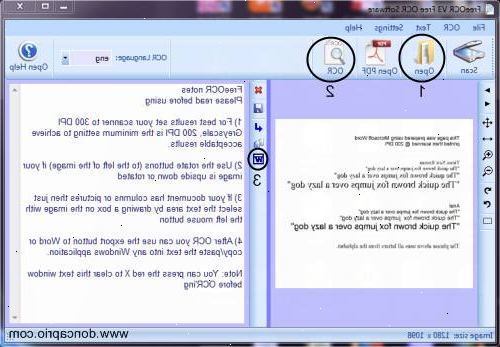
- 1Forbered deg på å skanne dokumentet ved å jevne ut eventuelle bretter i papir og slette streker. Hvis det er veldig gamle eller i dårlig form, må du kanskje lage en kopi for å sette det på papir som mates gjennom skanneren uten problem.
- 2Skanne dokumentet. Datamaskinen vil opprette en PDF, TIFF eller annen bildefil. I hovedsak tar skanneren et bilde av dokumentet.
- 3Åpne din Optical Character Recognition (OCR) program.
- Store programvare bunter som Microsoft Word kommer ofte med OCR-programmer som er lagret på harddisken din eller på en CD, selv om det ikke kan ha blitt installert sammen med resten av bunten.
- Hvis datamaskinen ikke har et OCR-program, må du kjøpe og installere en.
- 4Har din OCR-programmet lese det skannede dokumentet. Programmet vil sammenligne hva det "ser" på dokumentet med et bibliotek av karakterer for å lage en kopi av dokumentet som du kan redigere.
- 5Bruk tekstbehandlingsprogrammet for å rydde opp i dokumentet, siden OCR-programmet ikke alltid vil gjengi de riktige tegnene. Deretter kan du redigere dokumentet og gjør endringene.
- Fjern formatering koder fra dokumentet hvis de presenterer et problem. For eksempel, hvis dokumentet var litt skjevt da det ble kopiert, kan OCR-programmet har satt inn en rekke endringer i tabulatorinnstillinger, linjeavstand og fonter. Du kan fjerne kodene ved hjelp av en enklere tekstbehandler som Notisblokk som ikke anerkjenner de formateringskoder eller ved å klippe og lime dokumentet uten kodene.
- Marker hele dokumentet og sett fonter, marger, faner, etc.
- Ansette stavekontroll funksjonen til å lage så mange rettelser som mulig.
- Gå gjennom dokumentet linje for linje og foreta ytterligere korrigeringer.
Tips
- Med mindre det er absolutt nødvendig å ha farge i dokumentet, skanner du originalen som en svart-hvitt bilde fordi OCR-programmer fungerer best med svarte bokstaver på hvit bakgrunn.
- Det er ofte nyttig å konvertere bildefilen til TIFF-format før du åpner OCR-program. En TIFF-fil er veldig stort, men det gir det beste bildet for OCR-program for å lese.
- Hvis datamaskinen eller programpakke ikke kommer med et OCR-program, og du ønsker ikke å kjøpe ekstra programvare, kan du finne freeware eller shareware OCR-programmer på nettet. Et OCR-program kan være tilgjengelig på skriveren.
